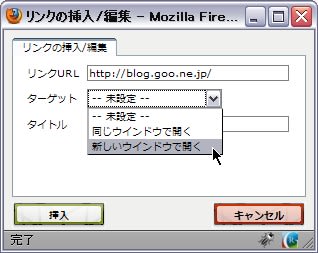いつもgooブログをご利用いただきありがとうございます。
本日、携帯メールで送るだけで楽しく写真を加工してくれる、
「写真加工」機能をリリースしました!
メールに写真を1枚添付して、本文にコメントや加工コマンドを
入れて送信すると、加工済みの写真が返ってきます!
加工した写真をブログにアップしたり、
フォトチャンネルにアップしたり、フォトメモにアップしたり、
友達に送ったり、色々と楽しんでみてください!
■詳しい使い方
1.下のQRコードから携帯メールを起動する。
または、携帯メールのあて先にdeco@blog.goo.ne.jpと入力する。
2.写真に入れたい文字を本文に入力する。
(文字を入れたくない場合は、なくても大丈夫です。)
3.2.を改行した後、*#と入力し、続けて、文字を入れたい場所・色・
大きさ・加工パターンなどの加工コマンド(※)を入力する。
4.メールを送信する。
5.加工済み写真が添付されたメールが返信される。
◎写真の公開先
公、chxxxxx
※公…ch20033に公開されます。
※chxxxxx…写真加工チャンネル投稿メールアドレス専用のコマンドです。
ご自分で開設したチャンネルを指定して「投稿先のメールアドレス一覧」で取得したアドレスに送信すると、
指定したチャンネルに投稿されます。
写真加工チャンネル投稿メールアドレス取得方法はこちらです。
※いずれの場合も、加工後の写真は返信メールに添付されます。
■例1
■例2
■例3
■メールのあて先はこちら
それでは、引き続きgooブログをお楽しみいただきますよう、お願い申し上げます。
本日、携帯メールで送るだけで楽しく写真を加工してくれる、
「写真加工」機能をリリースしました!
メールに写真を1枚添付して、本文にコメントや加工コマンドを
入れて送信すると、加工済みの写真が返ってきます!
加工した写真をブログにアップしたり、
フォトチャンネルにアップしたり、フォトメモにアップしたり、
友達に送ったり、色々と楽しんでみてください!
■詳しい使い方
1.下のQRコードから携帯メールを起動する。
または、携帯メールのあて先にdeco@blog.goo.ne.jpと入力する。
【QRコード】


2.写真に入れたい文字を本文に入力する。
(文字を入れたくない場合は、なくても大丈夫です。)
3.2.を改行した後、*#と入力し、続けて、文字を入れたい場所・色・
大きさ・加工パターンなどの加工コマンド(※)を入力する。
4.メールを送信する。
5.加工済み写真が添付されたメールが返信される。
【操作イメージ】


| (※)加工コマンド詳細 | |
| ◎文字の位置 | 上、下、左、右 |
| ◎文字の色 | 白、黒、青、赤 |
| ◎文字のサイズ | 大、中、小 |
| ◎写真全体の加工パターン(どれか一つ) | チル、ポラ |
| ※チル…チルトシフト(ミニチュア風)加工 | ※ポラ…ポラロイド風加工 |
 |  |
公、chxxxxx
※公…ch20033に公開されます。
※chxxxxx…写真加工チャンネル投稿メールアドレス専用のコマンドです。
ご自分で開設したチャンネルを指定して「投稿先のメールアドレス一覧」で取得したアドレスに送信すると、
指定したチャンネルに投稿されます。
写真加工チャンネル投稿メールアドレス取得方法はこちらです。
※いずれの場合も、加工後の写真は返信メールに添付されます。
■例1
右の写真は、本文に いただきます *#下右黒大 と入力してメール送信しました。 |  |
■例2
右の写真は、本文に いただきます *#ポラ公 と入力してメール送信しました。 公 と入力すると、ch20033に公開されます。 |  |
■例3
右の写真は、本文に 俺のダム *#チル と入力してメール送信しました。 |  |
■メールのあて先はこちら
【QRコード】


それでは、引き続きgooブログをお楽しみいただきますよう、お願い申し上げます。












 」アイコンがあるものがカスタムレイアウトテンプレートです。
」アイコンがあるものがカスタムレイアウトテンプレートです。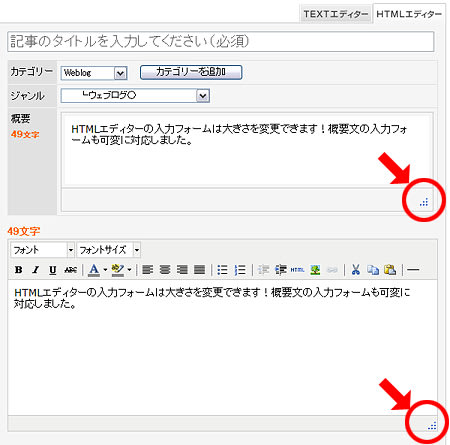
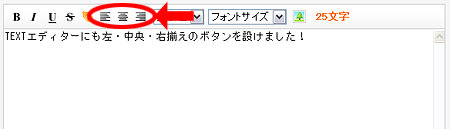
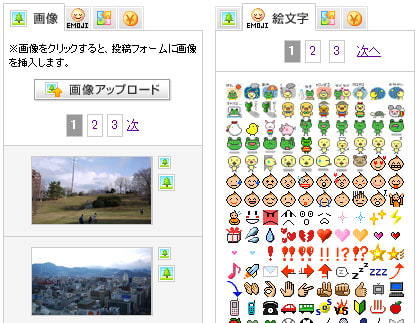
 お知らせ:簡易プレビュー機能(仮称)開発中!
お知らせ:簡易プレビュー機能(仮称)開発中!